Administration och konfigurering av nätverk
Det här kapitlet fokuserar på administrationsinformation och vad man behöver göra i samband med att man konfigurerar Ethernet-gränssnitt och startar från en PCI-baserad Ethernet-enhet i servern.
Följande nätverksinformation och tillhörande instruktioner tas upp i kapitlet:
-
"Gör så här för att konfigurera standard-Ethernet-gränssnittet"
-
"Gör så här för att ansluta en TPE-kabel (korstvinnad Ethernet)"
-
"Gör så här för att starta systemet med ett PCI-baserat Ethernet-gränssnitt"
Om tillval för nätverksgränssnitt
Systemets huvudlogikkort har ett 10BASE-T/100BASE-TX-Ethernet-gränssnitt som automatiskt kan växla hastighet, som följer Ethernet-standarden IEEE 802.3u. Gränssnittet konfigurerar sig automatiskt till läge för antingen 10 eller 100 Mbps, beroende på nätverket.
En kontakt på bakpanelen är ansluten till det inbyggda Ethernet-gränssnittet:
-
RJ-45-kontakten för anslutning av en korstvinnad Ethernet-kabel (TPE)
Instruktioner för hur du konfigurerar Ethernet-gränssnittet på huvudlogikkortet finns i "Gör så här för att konfigurera standard-Ethernet-gränssnittet". För information om driftsdata och konfigurationsparametrar för Fast Ethernet-drivrutinen hme hänvisar vi till Platform Notes: The hme FastEthernet Device Driver, som finns i Solaris on Sun Hardware AnswerBook, som finns på Solaris-tilläggs-CD:n för den Solaris-version ni använder.
Du kan få ytterligare nätverksgränssnitt genom att installera PCI-kort som du kan ansluta till Ethernet, token ring, FDDI (fiber distributed data interface) och andra nätverkstyper. För mer information hänvisar vi till "Gör så här för att lägga till ett Ethernet-gränssnitt" och den dokumentation som medföljer PCI-nätverkskortet.
Gör så här för att konfigurera standard-Ethernet-gränssnittet
Innan du börjar
-
Följa instruktionerna i de förberedande stegen i "Gör så här för att installera Sun Enterprise 420R"
-
Bestämma vilken Ethernet-port du vill använda; se "Om tillval för nätverksgränssnitt"
-
Ansluta en kabel till Ethernet-porten; se "Gör så här för att ansluta en TPE-kabel (korstvinnad Ethernet)"
Obs!
Du kan bara konfigurera ett Ethernet-gränssnitt under installationen av operativsystemet. Om du vill konfigurera fler gränssnitt läser du i "Gör så här för att lägga till ett Ethernet-gränssnitt".
Steg för steg
-
Värdnamnet måste vara unikt på nätverket. Det kan bestå av bokstäver och siffror. Använd inte punkt i värdnamnet. Namnet får inte börja med en siffra eller något specialtecken.
-
Bestäm gränssnittets IP-adress.
Nätverksadministratören måste tilldela en IP-adress. Varje nätverksenhet eller gränssnitt måste ha en egen IP-adress.
-
Fortsätt med installationen av systemet.
Se "Gör så här för att installera Sun Enterprise 420R". När du installerar operativsystemet ombeds du ange datorns värdnamn och IP-adress.
Obs!Om du har installerat ett PCI-kort som andra Ethernet-gränssnitt ber operativsystemet dig att välja ett primärt nätverksgränssnitt och frågar sedan om dess värdnamn och IP-adress. Du måste konfigurera det andra gränssnittet separat när operativsystemet har installerats. Se "Gör så här för att lägga till ett Ethernet-gränssnitt".
Obs!Systemet följer standarden Ethernet 10/100BASE-TX, som definierar att Ethernet-10BASE-T-länkintegritetstestet alltid skall vara aktiverat på både värdsystemet och Ethernet-hubben. Om du har problem med att kontrollera anslutningen mellan systemet och hubben kontrollerar du att hubben också har länktestet aktiverat. Se "Fel på nätverkskommunikationen" och se den handbok som medföljer hubben för mer information om länkintegritetstest.
Fortsätt med
När du har följt instruktionerna fungerar Ethernet-gränssnittet. Men, för att andra enheter på nätverket skall kunna kommunicera med systemet måste nätverksadministratören skriva in systemets IP-adress och värdnamn i nätverksnamnserverns namntabell. För information om hur man konfigurerar en nätverksnamntjänst hänvisar vi till Solaris System Administrator AnswerBook för den Solaris-version du använder.
Fast Ethernet-drivrutinen hme för systemets inbyggda Ethernet-gränssnitt installeras automatiskt med Solaris. För information om driftsdata och konfigurationsparametrar för hme-drivrutinen hme hänvisar vi till Platform Notes: The hme FastEthernet Device Driver, som finns i Solaris on Sun Hardware AnswerBook, som finns på Solaris-tilläggs-CD:n för den Solaris-version ni använder.
Om du vill installera och konfigurera ytterligare ett nätverksgränssnitt genom att installera ett PCI-kort måste du konfigurera det separat, efter det att du har installerat operativsystemet. Information om detta finns i:
Gör så här för att lägga till ett Ethernet-gränssnitt
Innan du börjar
Följ instruktionerna här för att installera ett PCI-kort för ytterligare Ethernet-gränssnitt.
Du måste ha:
-
Installerat systemet; se "Gör så här för att installera Sun Enterprise 420R"
Obs!
Instruktionerna här måste utföras av en kvalificerad servicerepresentant. Om du inte är kvalificerad servicerepresentant kontaktar du Sun Customer Service genom din närmaste Sun-försäljningsrepresentant.
-
Installerat de ytterligare PCI-gränssnittskort som du vill konfigurera; se Sun Enterprise 420R Server Service Manual
-
Kopplat en kabel till den nya Ethernet-porten och till nätverket; se "Gör så här för att ansluta en TPE-kabel (korstvinnad Ethernet)"
Steg för steg
-
Tilldela gränssnittet ett värdnamn på nätverket.
Värdnamnet måste vara unikt på nätverket. Det kan bestå av bokstäver och siffror. Använd inte punkt i värdnamnet. Namnet får inte börja med en siffra eller något specialtecken.
Oftast är ett gränssnitts värdnamn bserat på datorns värnamn. Om datorn t.ex. har värdnamnet zardoz kan Ethernet-gränssnittet kallas zardoz-1. Datorns värdnamn tilldelas när operativsystemet installeras. För mer information, se de installationsintruktioner som medföljer Solaris-programvaran.
-
Bestäm gränssnittets IP-adress.
Nätverksadministratören måste tilldela en IP-adress. Varje nätverksenhet eller gränssnitt måste ha en egen IP-adress.
-
Starta operativsystemet och logga in på systemet som superanvändare.
Skriv in följande kommando och superanvändarlösenordet vid systemprompten:
zardoz # su Lösenord:
-
Skapa rätt /etc/hostname-fil för det nya gränssnittet.
Namnet på filen skall vara på formen /etc/hostname.typnum, där typ är Ethernet-typidentifieraren (några vanliga typer är hme, le, nf och ie) och num är gränssnittets logiska namn efter vilken ordning det installerades i systemet.
Standardgränssnittet på systemets huvudlogikkort är t.ex. hme0 (typ = hme, num = 0). Om du installerar PCI-Ethernet-adapterkortet SunSwift(TM) som ett andra hme-gränssnitt skall filnamnet vara värdnamn.hme1.
Obs!Dokumentationen som medföljer Ethernet-gränssnittet skall tala om typen. Du kan också använda kommandot show-devs från ok-prompten för att få en lista med alla installerade enheter.
Värdnamnet har en tillhörande IP-adress som du skriver in i /etc/hosts-filen. Se steg 6.
-
Skriv in värdnamnet, som du bestämde i steg 1, i /etc/hostname-filen för det nya gränssnittet.
Här följer ett exempel på hur /etc/hostname-filerna kan se ut för en dator med namnet zardoz, som har två Ethernet-gränssnitt--det vanliga inbyggda Ethernet-gränssnittet (hme0) och ett andra gränssnitt genom ett Ethernet-PCI-kort (hme1). Värdnamnet blir zardoz på det nätverk som är anslutet till det vanliga hme0-gränssnittet och zardoz-1 på det nätverk som är anslutet till hme1-gränssnittet.
zardoz # cat /etc/hostname.hme0 zardoz zardoz # cat /etc/hostname.hme1 zardoz-1
-
Skapa en ny post i filen /etc/hosts för varje aktivt Ethernet-gränssnitt.
En post består av IP-adressen och värdnamnet fö varje gränssnitt.
Följande exempel visar poster i filen /etc/hosts för samma konfiguration som används i exemplen på /etc/hostname-filer i steg 4 och steg 5.
zardoz # cat /etc/hosts ... 127.0.0.1 localhost 129.144.10.57 zardoz loghost 129.144.11.83 zardoz-1
-
Starta om systemet genom att skriva:
zardoz # reboot -- -r
Det här kommandot får enhetsträden att byggas upp på nytt så att systemet känner av det nya Ethernet-PCI-kortet.
Fortsätt med
När du har följt instruktionerna här kan du börja använda Ethernet-gränssnittet. Men, för att andra enheter på nätverket skall kunna kommunicera med systemet genom gränssnitt måste systemets IP-adress och värdnamn skrivas in i nätverksnamnserverns namntabell. För information om hur man konfigurerar en nätverksnamntjänst hänvisar vi till Solaris System Administrator AnswerBook för den Solaris-version du använder.
Gör så här för att ansluta en TPE-kabel (korstvinnad Ethernet)
Innan du börjar
Om du vill ansluta en TPE-kabel (twisted-pair Ethernet) till systemets inbyggda Ethernet-gränssnitt måste du redan ha:
-
Följt instruktionerna i de förberedande stegen i "Gör så här för att installera Sun Enterprise 420R"
Om du vill installera ytterligare ett Ethernet-gränssnitt måste du redan ha:
-
Installerat systemet; se "Gör så här för att installera Sun Enterprise 420R"
-
Installerat ett Ethernet-PCI-kort; se Sun Enterprise 420R Server Service Manual
Steg för steg
-
Leta upp RJ-45-kontakten för det aktuella Ethernet-gränssnittet.
Systemet levereras med en TPE-kontakt på bakpanelen. Systemet kan också ha en eller flera ytterligare TPE-kontakter på Ethernet-PCI-kort.
-
Sätt TPE-kabeln i rätt RJ-45-kontakt.
Du skall höra att kontaktens spärr knäpps på plats.
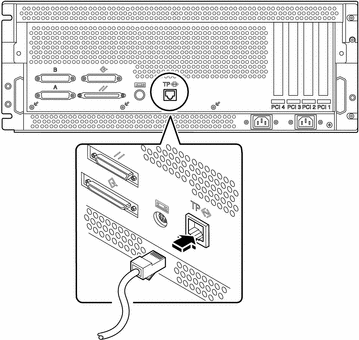
-
Koppla in kabelns andra ände i TPE-uttaget i golvet eller väggen.
Du skall höra att kontaktens spärr knäpps på plats.
Prata med din nätverksadministratör om du behöver mer information om hur du kopplar in dig på nätverket.
Fortsätt med
Om du installerar systemet fortsätter du med det. Gå tillbaka till:
Om du installerar ytterligare nätverkskort i systemet måste du konfigurera dessa. Instrukioner för detta finns i:
Gör så här för att starta systemet med det inbyggda Ethernet-gränssnittet
Innan du börjar
Innan du kan starta systemet med ett nätverksgränssnitt måste du installera klart. Se:
Mer exakt måste du göra följande:
-
Konfigurera något slags systemkonsol; se "Om kommunikation med servern"
-
Konfigurera Ethernet-porten; se "Gör så här för att konfigurera standard-Ethernet-gränssnittet"
-
Ansluta Ethernet-porten till nätverket; se "Gör så här för att ansluta en TPE-kabel (korstvinnad Ethernet)"
-
Slå på systemet; se "Gör så här för att slå på systemet"
Obs!
För att starta systemet över ett Ethernet-nätverk måste det finnas en startbild för Sun4u-arkitekturen någonstans på nätverket. För mer information hänvisar vi till de installationsinstruktioner som medföljde Solaris.
Steg för steg
-
Vid ok-prompten skriver du något av följande kommandon:
-
För att ladda operativsystemet i serverns primärminne skriver du:
ok boot net
Obs!Eftersom operativsystemet laddas i primärminnet (RAM) ligger det inte kvar om datorn startas om eller slås av.
-
För att installera operativsystemet på serverns interna systemdisk skriver du:
ok boot net - install
Båda kommandona startar systemet och systemkonsolen visar systemprompten.
-
Fortsätt med
Om du vill använda huvudlogikkortets Ethernet-gränssnitt som standardstartenhet måste du ändra värdena på vissa OpenBoot-parametrar. För mer information hänvisar vi till OpenBoot 3.x Command Reference Manual i Solaris System Administrator AnswerBook för din Solaris-version.
Gör så här för att starta systemet med ett PCI-baserat Ethernet-gränssnitt
Innan du börjar
Innan du kan starta systemet med ett nätverksgränssnitt måste du installera klart. Se:
Mer exakt måste du göra följande:
-
Konfigurera något slags systemkonsol; se "Om kommunikation med servern"
-
Konfigurera den PCI-baserade Ethernet-porten; se "Gör så här för att lägga till ett Ethernet-gränssnitt"
-
Ansluta Ethernet-porten till nätverket; se "Gör så här för att ansluta en TPE-kabel (korstvinnad Ethernet)"
-
Slå på systemet; se "Gör så här för att slå på systemet"
Obs!
För att starta systemet över ett Ethernet-nätverk måste det finnas n startbild för Sun4u-arkitekturen någonstans på nätverket. För mer information hänvisar vi till de installationsinstruktioner som medföljde Solaris.
Steg för steg
-
Skriv följande vid ok-prompten:
ok show-devs
Kommandot show-devs visar systemets enheter. Det visar hme-enhetens fullständiga sökväg, som liknar följande exempel:
/pci@1f,4000/pci@5/SUNW,hme@0,1
-
Ändra standard-nätenhet. Vid ok-prompten skriver du:
ok nvalias net hme-sökväg ok nvstore
där hme-sökväg är den fullständiga sökvägen till hme-enheten--som i det här exemplet är /pci@1f,4000/pci@5/SUNW,hme@0,1.
-
Ladda och starta operativsystemet över nätverksgränssnittet. Skriv något av följande två kommandon:
-
För att ladda operativsystemet i serverns primärminne skriver du:
ok boot net
Obs!Eftersom operativsystemet laddas i primärminnet (RAM) ligger det inte kvar om datorn startas om eller slås av.
-
För att installera operativsystemet på serverns interna systemdisk skriver du:
ok boot net - install
Båda kommandona startar systemet och systemkonsolen visar systemprompten.
-
Fortsätt med
Om du vill använda Ethernet-gränssnittet som standardstartenhet måste du permanent ändra värdet på parametern boot-device. För mer information se:
-
OpenBoot 3.x Command Reference Manual i Solaris System Administrator AnswerBook för din Solaris-version
- © 2010, Oracle Corporation and/or its affiliates
